【こんなこともできる!】パワポで透過画像を作成しましょう!
誰もが想像できる有名なプレゼンテーション資料作成ソフトと言えば、パワーポイント(通称パワポ)ですね。会議やコンペでのプレゼンに一度は使ったことがあると思います。資料作成の時に「パワーポイントで画像を透過できないのかな?」という悩みがあると思います。
そんなお悩みを解決するため、今回の記事では パワポを使って画像の背景を透過させる方法をご紹介します。実際の手順を画像つきで紹介しておりますので、誰でも簡単にモザイクをかけることができます。ぜひ最後までご覧ください。
この記事でわかること
- パワポを使って画像の背景を透過させる方法
- パワポよりもっと簡単に画像を透過させる方法
パワポの画像編集の裏技をもっと知りたいなら
➬関連記事:【誰でもできる】パワポでモザイク効果を追加する手順とコツ
➬関連記事:パワポで画像を自由な形にトリミングする方法
パート1.パワポで簡単に画像の背景を透過にする方法
パワーポイントで、画像の背景を透過させる方法をご紹介していきます。実際の操作画面も載せておりますので、画面を見ながら一緒に操作してみてください。手順に沿っていけば誰でも簡単にできますのでご安心ください。
手順1.パワーポイントを起動
手順2.挿入タブの「画像」をクリック→透過させたい画像を選択してアップロード

手順3.挿入した画像を選択→「透明度」をクリック

手順4.好みの透明度をクリック

※「図の透明度のオプション」で透明度を任意の%に設定できます

手順5.完了

以上の手順で、パワーポイントで画像の背景を透過させることができます。
パート2.パワポよりもっと簡単に画像を透過!― HitPaw FotorPea
ここまで、パワーポイントを使って画像の背景を透過させる方法をご紹介してきました。しかしパワーポイントの場合、画像を思い通りの位置に貼り付けできなかったり、細かい加工や編集ができないなどの不便なところもあります。画像を編集したいだけなら、サクッと簡単に済ませたいですよね。そんなときに非常に役立つのが、HitPaw FotorPeaです。
- AIによる認識は画像から 背景を瞬時に削除
- わずかなクリックで 画像の背景色を変更
- AI搭載で、 不要なものを瞬時に削除
- 3つのステップで画像から不要なものを消す
- 画像から 人消すこと、写真の影消すこと、写真レタッチも対応
ポイント:
今すぐクリックして安全・無料ダウンロード↓ ※プライバシー保護・広告なし・課金情報を入力する必要なし
HitPaw FotorPeaで背景削除する方法
1. HitPaw FotorPeaを無料ダウンロードします。
今すぐクリックして安全・無料ダウンロード↓ ※プライバシー保護・広告なし・課金情報を入力する必要なし
2. トップ画面から「背景削除」をタップします。
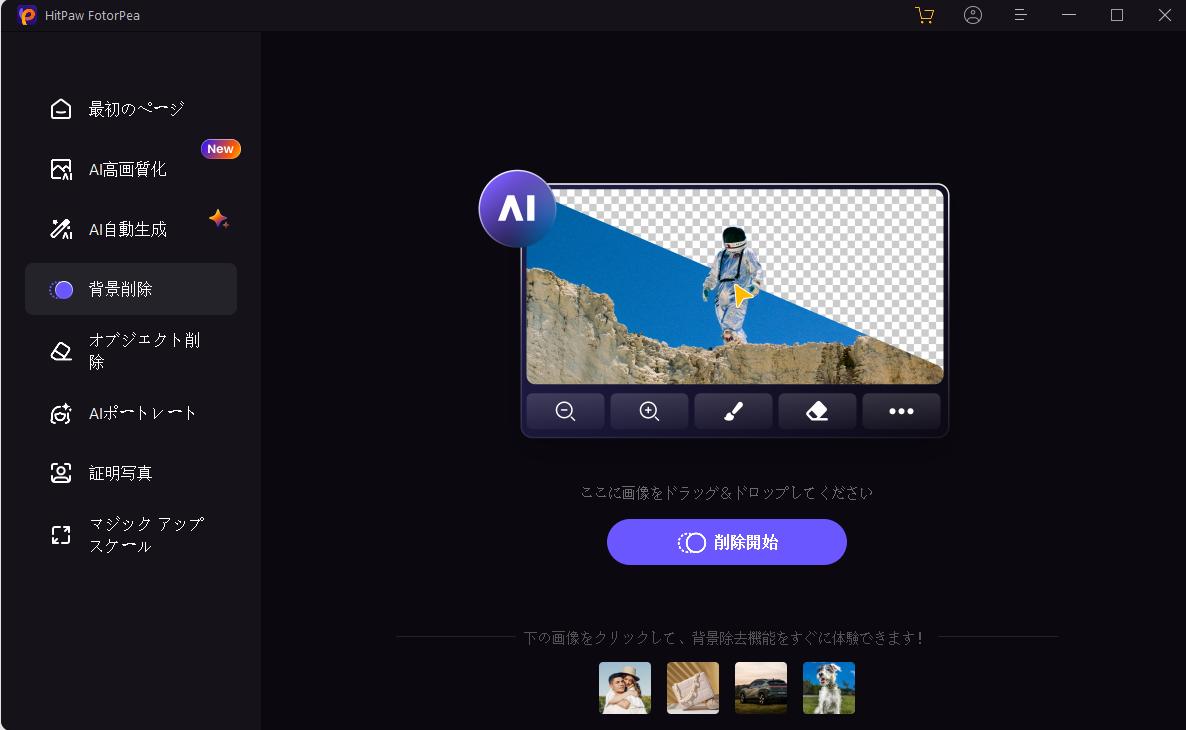
3. 背景削除にしたい写真をインポートし、自動的に写真の背景削除され、あるいは背景の色を選択できます。エクスポートして完成です。
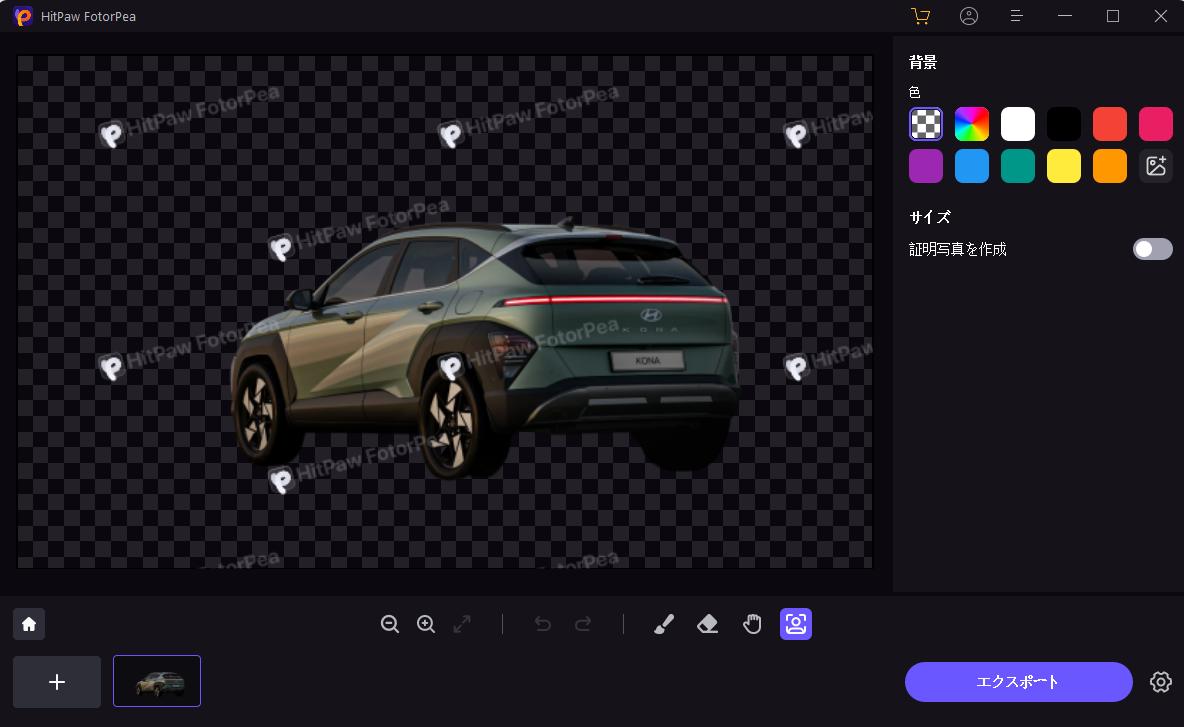
HitPaw FotorPeaはこんな人にオススメ
HitPaw FotorPeaは操作が簡単でとても使いやすいので、細かい作業が苦手な人におすすめです。 また、1クリックで画像を透過させたり背景を変えたりと瞬時に操作ができるので、大量の画像を編集する人にとっておすすめのソフトです。
まとめ
ここまで、パワーポイントで画像の背景を透過させる方法をご紹介してきました。画像の手順で操作すれば、背景を簡単に透過させることができます。しかし、パワーポイントは画像を思い通りの位置に貼り付けできなかったりと使いづらい面もあります。
そんなときは、ご紹介したHitPaw FotorPeaを使ってみてください。背景を透過させることはもちろんのこと、不要な人物や文字も簡単に消せるので、細かい作業が苦手な人でも使いやすいです。ぜひお試しください。
今すぐクリックして安全・無料ダウンロード↓ ※プライバシー保護・広告なし・課金情報を入力する必要なし
パワーポイントでモザイクをかけるに関するよくある質問
Q1. パワーポイントで透過された画像をどのように保存することができますか?
A1. 通常の画像通りダウンロードにて保存可能です。PNG、JPG等のファイルで保存できます。
Q2. パワーポイントで画像の透過処理後に背景色を変える方法は?
A2. 画像を選択した状態で「図の形式」タブの「色」をクリックすれば背景色を変えられます。色、トーン、彩度など調整可能です。
Q2. パワーポイントで透過されたテキストを作成する方法は?
A2. テキストをドラッグで選択した状態で「文字の効果の設定」をクリックします。「文字の塗りつぶし(単色)」で透明度を調整することで透過されたテキストを作成できます。

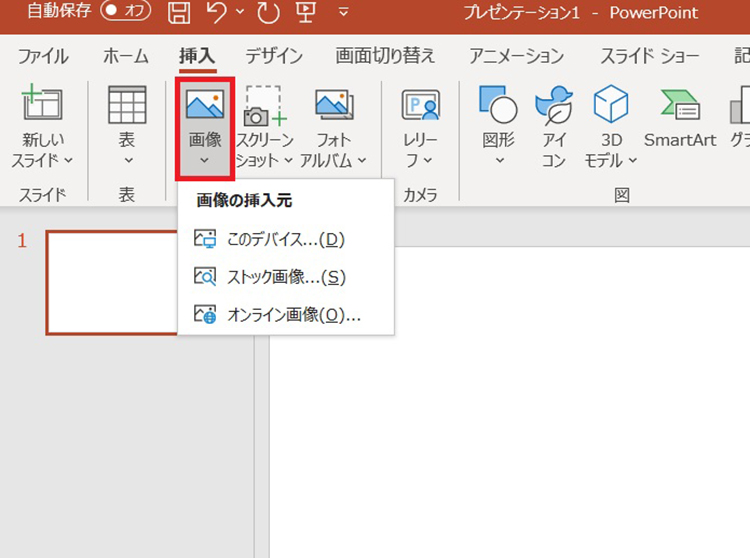
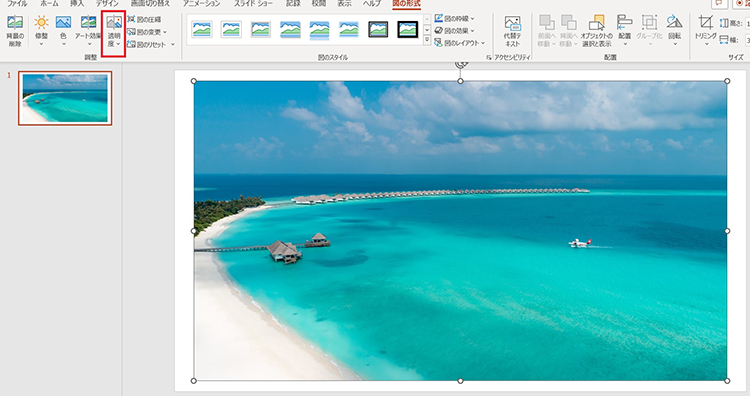
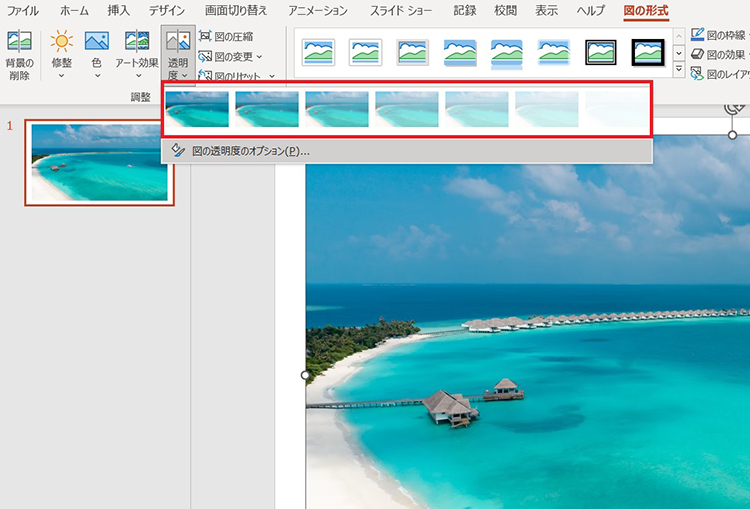
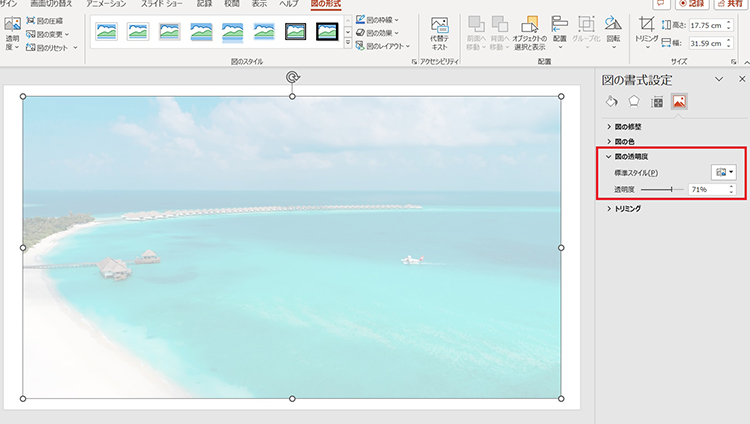
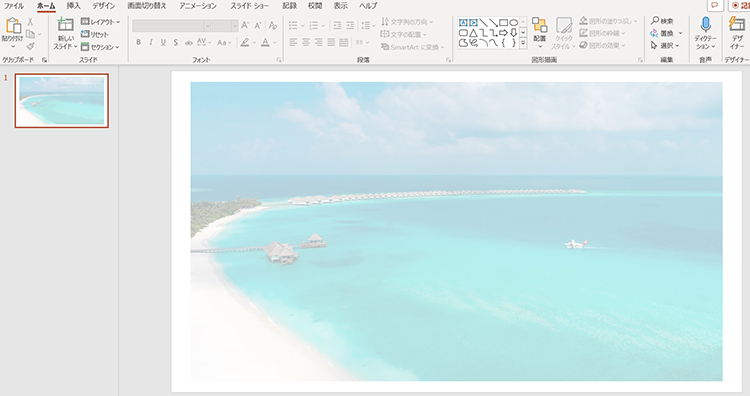





 HitPaw Univd
HitPaw Univd  HitPaw Edimakor
HitPaw Edimakor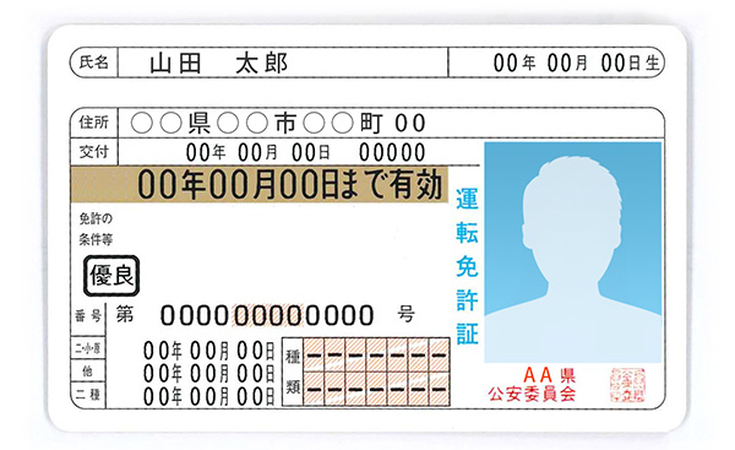



この記事をシェアする:
「評価」をお選びください:
松井祐介
編集長
フリーランスとして5年以上働いています。新しいことや最新の知識を見つけたときは、いつも感動します。人生は無限だと思いますが、私はその無限を知りません。
すべての記事を表示コメントを書く
製品また記事に関するコメントを書きましょう。